D3dref.dll nicht gefunden: 5 Möglichkeiten, es einfach zu beheben
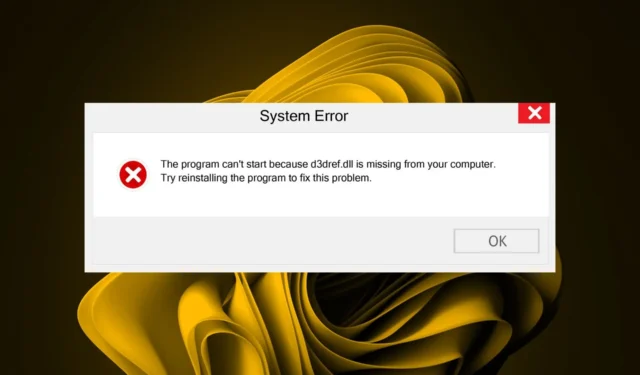
D3dref.dll ist eine Windows-Systemdatei, die für die ordnungsgemäße Ausführung von Windows erforderlich ist. Diese Datei ist keine kritische Systemdatei, aber es wird dringend empfohlen, dass sie auf dem System verfügbar ist.
Wenn die Datei D3dref.dll fehlt oder beschädigt ist, kann Ihr Computer möglicherweise nicht normal starten oder es treten Probleme beim Ausführen bestimmter Programme auf. Sehen wir uns nun an, wie Sie dieses Problem beheben können.
Was verursacht den Fehler „D3dref.dll fehlt“?
Einige der Hauptursachen für diesen fehlenden DLL-Fehler sind:
- Fehlerhafte App – Dieser Fehler wird möglicherweise angezeigt, wenn das zugehörige Spiel oder die zugehörige Software, die die D3dref-DLL-Datei verwendet, beschädigt oder beschädigt ist.
- Beschädigte Systemdateien – Beschädigte Systemdateien können durch Malware-Angriffe und andere Probleme verursacht werden, die Fehler verursachen.
- Inkompatible App – Wenn Sie kürzlich ein neues Programm installiert haben, ist es möglicherweise nicht mit Ihrer aktuellen Windows-Version kompatibel und kann einige Probleme verursachen.
- Virusinfektion – Ein Virus auf einem Computer könnte Systemdateien beschädigen, die diesen Fehler verursachen.
- Beschädigte Registrierung – Wenn Sie Ihre Registrierung nicht regelmäßig bereinigen , können Sie einen Fall von beschädigten Registrierungseinträgen haben. Dies kann viele Probleme verursachen, einschließlich der fehlenden Datei D3dref.dll.
Was kann ich tun, wenn D3dref.dll fehlt?
Bevor Sie mit einer komplexen Fehlerbehebung fortfahren, empfehlen wir Ihnen, zuerst die folgenden vorbereitenden Schritte auszuprobieren:
- Suchen Sie nach verfügbaren Windows-Updates und laden Sie sie bei Bedarf herunter.
- Stellen Sie sicher, dass die Treiber Ihres Systems auf dem neuesten Stand sind .
- Installieren Sie die betroffene Anwendung neu.
- Überprüfen Sie, ob die neueste Version von DirectX installiert ist.
- Starten Sie Ihren PC neu, falls vorübergehende Störungen Sie daran hindern, die DLL-Datei zu finden.
1. Verwenden Sie einen dedizierten DLL-Fixer
D3dref.dll ist eine Windows Dynamic Link Library-Datei, die von vielen Programmen verwendet wird, um eine grafische Benutzeroberfläche für Windows bereitzustellen. Es ist eine DLL-Datei, die zum Microsoft DirectX Software Development Kit gehört.
Es kann schwierig sein, das genaue Problem hinter einer fehlenden DLL-Datei zu lokalisieren , und hier kommen DLL-Reparaturtools ins Spiel.
2. Führen Sie DISM- und SFC-Scans aus
- Klicken Sie auf das Startmenü- Symbol, geben Sie cmd in die Suchleiste ein und klicken Sie auf Als Administrator ausführen .
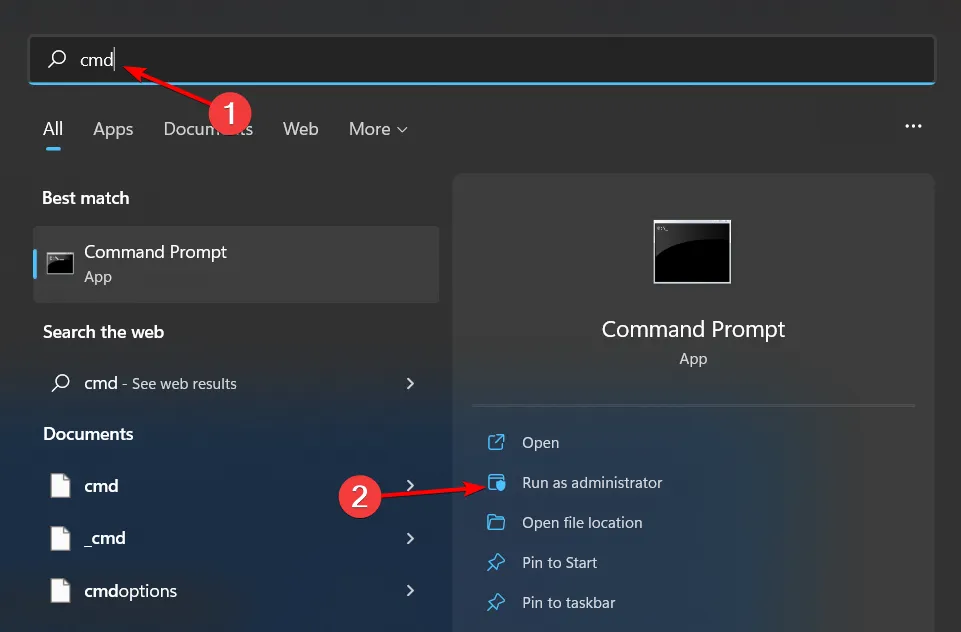
- Geben Sie die folgenden Befehle ein und drücken Sie Enter nach jedem:
DISM.exe /Online /Cleanup-Image /Restorehealthsfc /scannow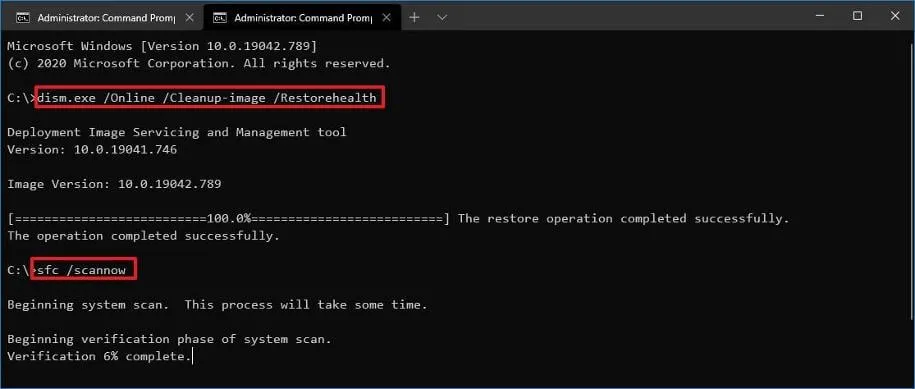
3. Auf Viren scannen
- Drücken Sie die Windows Taste, suchen Sie Windows-Sicherheit und klicken Sie auf Öffnen .
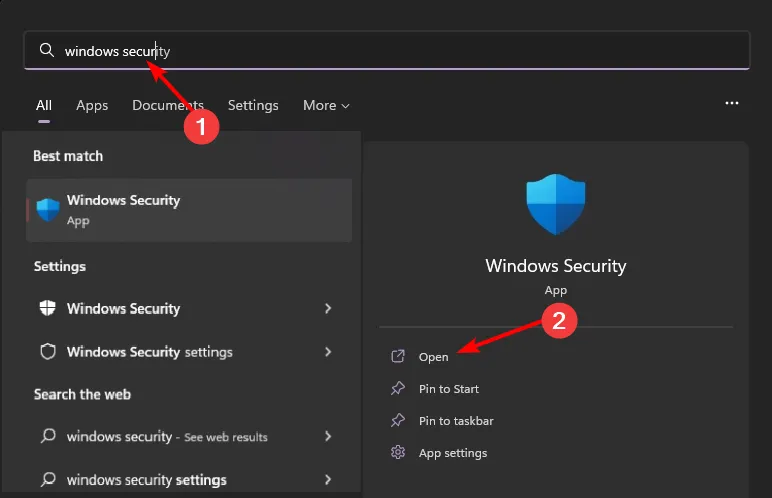
- Wählen Sie Viren- und Bedrohungsschutz.
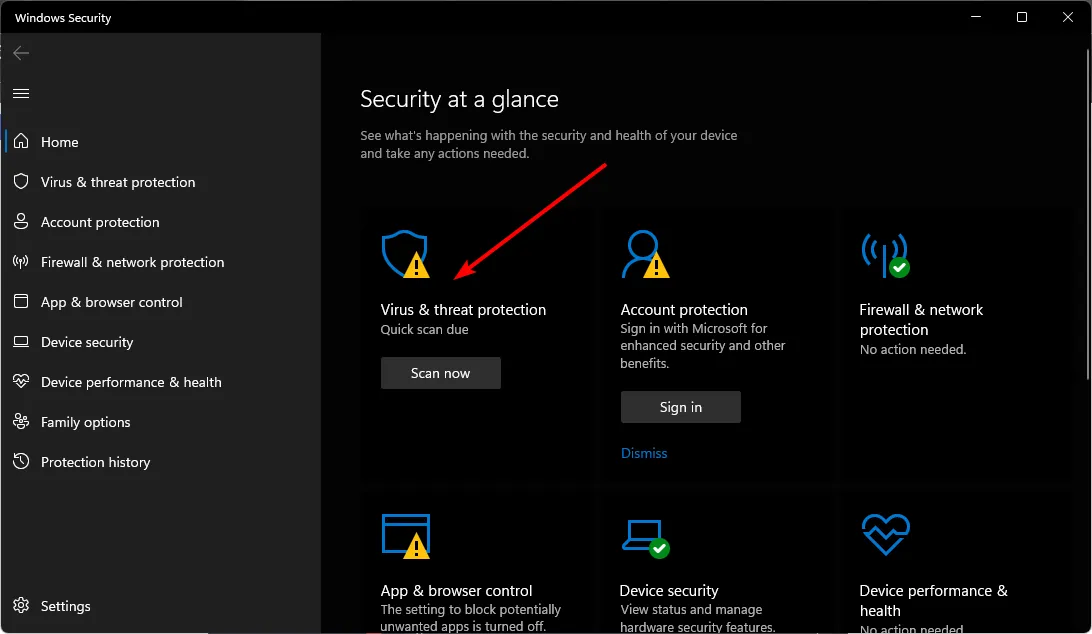
- Drücken Sie als Nächstes unter Aktuelle Bedrohungen auf Schnellscan .
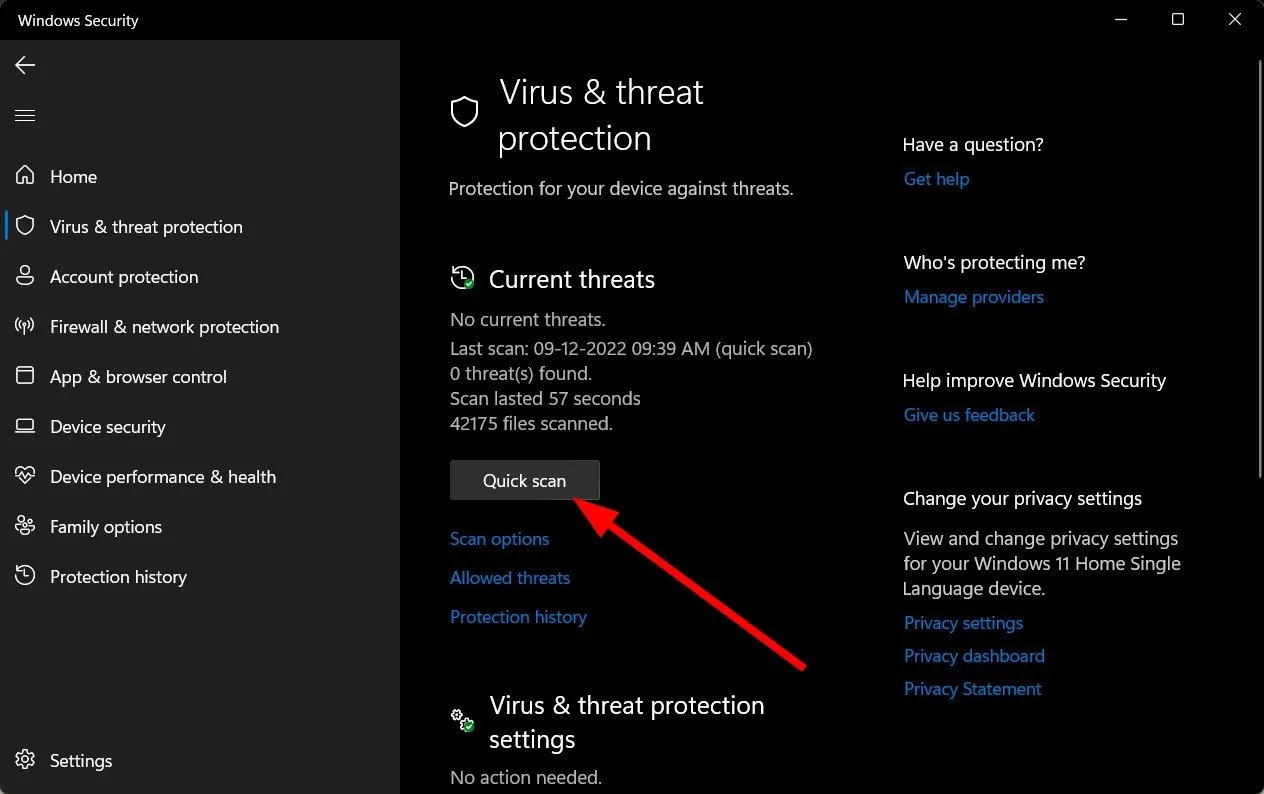
- Wenn Sie keine Bedrohungen finden, führen Sie einen vollständigen Scan durch, indem Sie direkt unter Schnellscan auf Scanoptionen klicken.
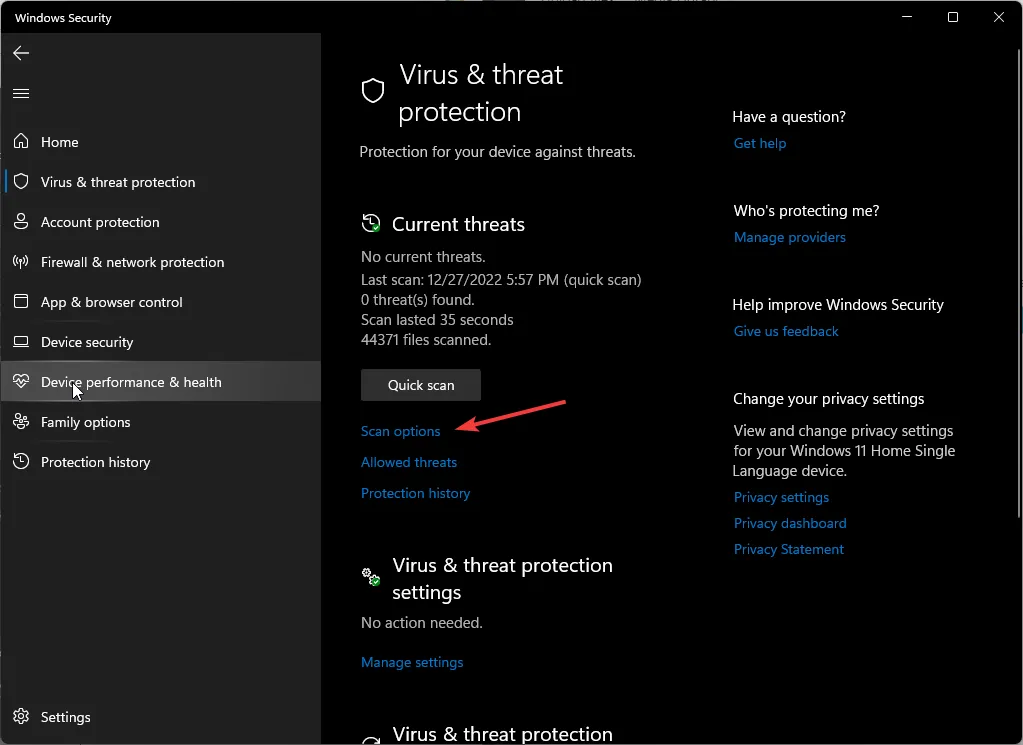
- Klicken Sie auf Vollständiger Scan und dann auf Jetzt scannen, um einen gründlichen Scan Ihres PCs durchzuführen.
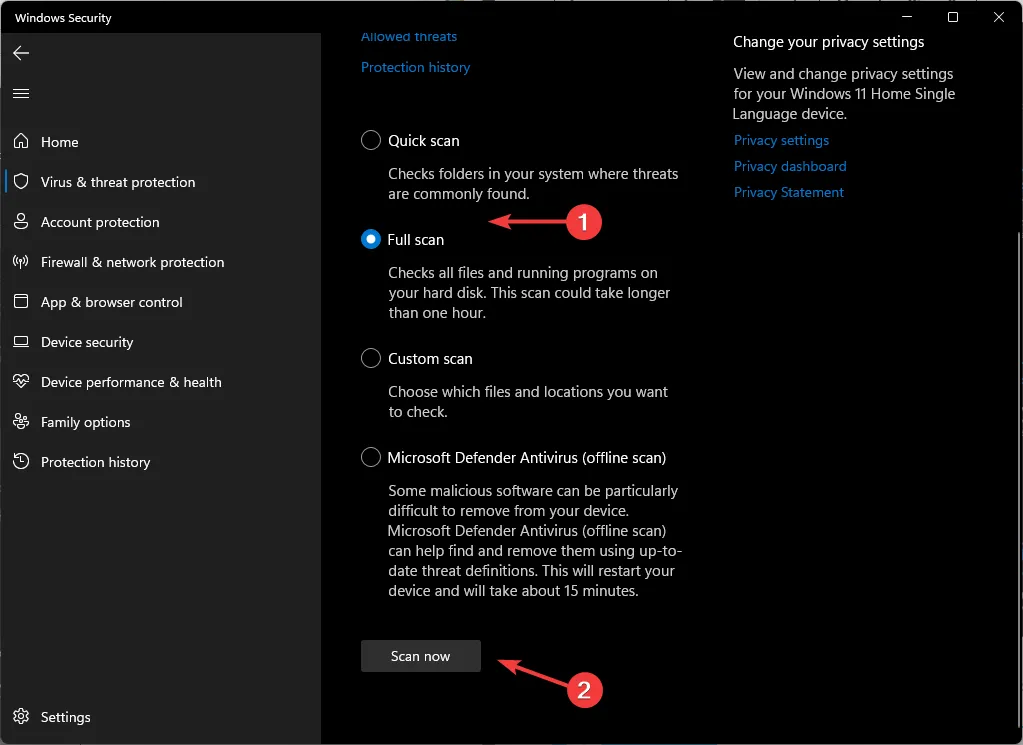
- Warten Sie, bis der Vorgang abgeschlossen ist, und starten Sie Ihr System neu.
Windows Defender übersieht manchmal hartnäckige Viren, die sich gut verstecken können. Aus diesem Grund sollte eine Antivirenlösung eines Drittanbieters ausreichen.
Unsere erste Wahl muss ESET NOD32 sein. Es bietet mehrschichtigen Schutz vor allen Arten von Viren, Trojanern und anderer Malware.
⇒ Holen Sie sich ESET NOD32
4. Laden Sie die Datei manuell herunter
Wenn Sie die Datei versehentlich gelöscht haben und sie nicht aus dem Papierkorb wiederherstellen können, müssen Sie sie möglicherweise manuell herunterladen. Sie können die Datei D3dref.dll von einer zuverlässigen Website wie DLL-Files.com herunterladen .
5. Führen Sie eine Systemwiederherstellung durch
- Drücken Sie die Tasten Windows + , geben Sie rstui ein und drücken Sie .REnter
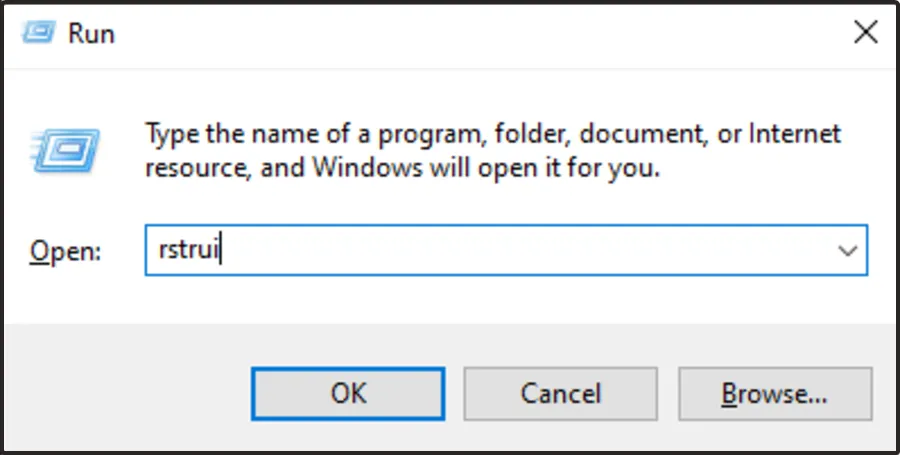
- Das Fenster Systemwiederherstellung wird geöffnet. Klicken Sie auf Weiter .
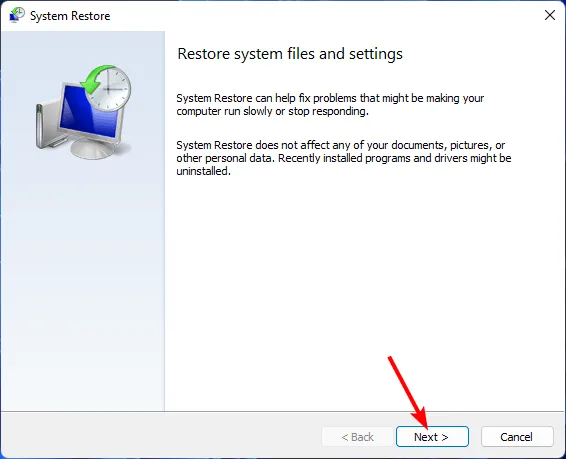
- Wählen Sie den Wiederherstellungspunkt aus, zu dem Sie zurückkehren möchten, und klicken Sie auf Weiter.
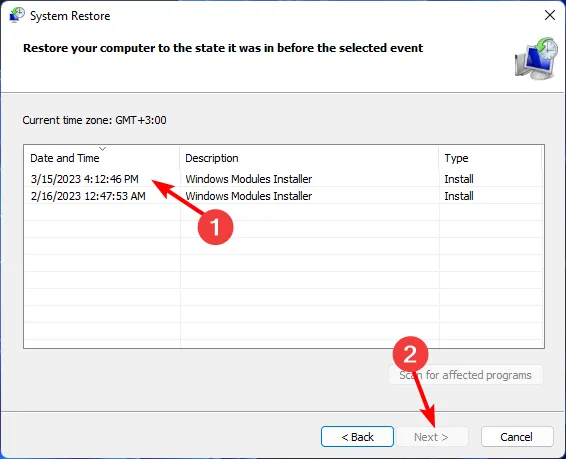
- Klicken Sie nun auf Fertig stellen .
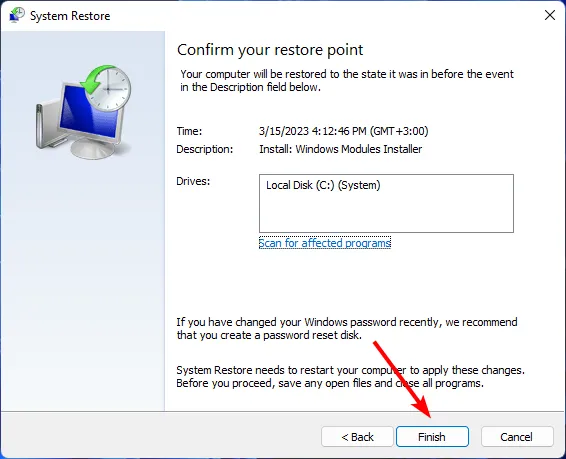
Das bringt uns zum Ende dieses Artikels, also hinterlassen Sie uns unten einen Kommentar für weitere Gedanken.



Schreibe einen Kommentar